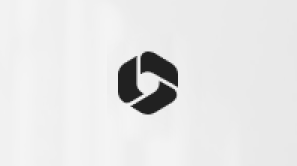Vi er glade for å introdusere vår nye Bing Compose-funksjon på Microsoft SwiftKey-tastaturet. Det er en funksjon for kunstig intelligens som kan generere menneskelignende svar på tekstbaserte ledetekster og spørsmål. Hvis du vil ha mer informasjon og oppdateringer om Bing-chat, kan du gå til: https://www.bing.com/new#faq
Hva er Bing Compose? Vi er glade for å utvide disse funksjonene til å inkludere Compose-funksjonen i SwiftKey, som nå kladder tekst for deg i henhold til parameterne du foreslår – ikke bare emnet, men også meldingstonen, formatet og lengden.
Hvis du frykter papirarbeid og administrative oppgaver, kan du la Compose-funksjonen gjøre de tunge løftene for deg. Du kan bruke den til for eksempel å skrive en e-post til en tjenesteleverandør som ber om en løsning på et problem. Rediger raskt den utkastede e-postmeldingen for å sikre at detaljene er riktige, og send den og fortsett med dagen. Denne funksjonaliteten er også tilgjengelig på skrivebordet via Edge-sidepanelet.
Fremgangsmåte for å prøve Skriv-funksjonen:
Du har forskjellige alternativer i format som Avsnitt, E-post, Blogginnlegg og Ideer.
-
Trykk Bing-knappen på tastaturet.
-
Trykk på Komponer.
-
Skriv det du vil ai skal skrive.
-
Velg tone, format og lengde.
-
Klikk generer.
-
Kopier teksten.
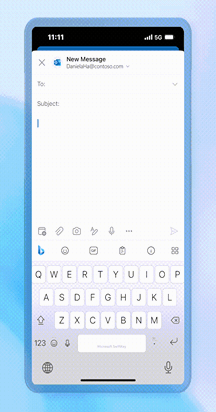
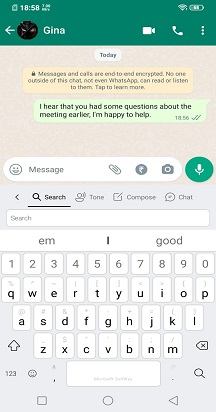
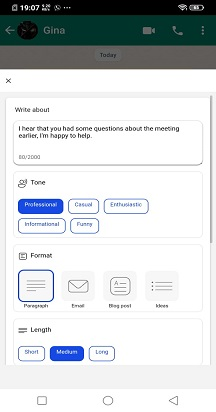
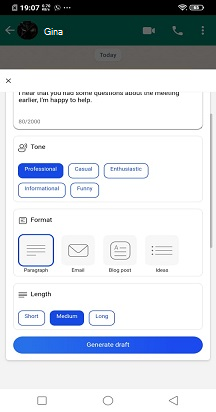
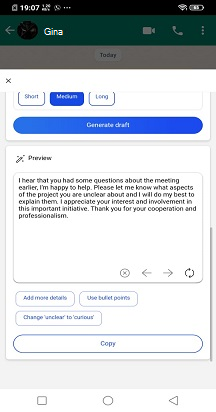
Når du klikker på knappen for å generere en kladd, ser du en forhåndsvisning av innholdet som genereres av kunstig intelligens, og du kan kopiere det eller redigere det før du sender det, slik at det er helt til ønsket ditt. Du kan velge de ulike alternativene som er tilgjengelige for utkastet.
Vi er glade for å introdusere vår nye Bing Compose-funksjon på Microsoft SwiftKey-tastaturet. Det er en funksjon for kunstig intelligens som kan generere menneskelignende svar på tekstbaserte ledetekster og spørsmål.
Hvis du vil ha mer informasjon og oppdateringer om Bing-chat, kan du gå til: https://www.bing.com/new#faq
Hva er Bing Compose? Vi er glade for å utvide disse funksjonene til å inkludere Compose-funksjonen i SwiftKey, som nå kladder tekst for deg i henhold til parameterne du foreslår – ikke bare emnet, men også meldingstonen, formatet og lengden.
Hvis du frykter papirarbeid og administrative oppgaver, kan du la Compose-funksjonen gjøre de tunge løftene for deg. Du kan bruke den til for eksempel å skrive en e-post til en tjenesteleverandør som ber om en løsning på et problem. Rediger raskt den utkastede e-postmeldingen for å sikre at detaljene er riktige, og send den og fortsett med dagen. Denne funksjonaliteten er også tilgjengelig på skrivebordet via Edge-sidepanelet.
Fremgangsmåte for å prøve Skriv-funksjonen:
Du har forskjellige alternativer i format som Avsnitt, E-post, Blogginnlegg og Ideer.
-
Trykk Bing-knappen på tastaturet.
-
Trykk på Komponer.
-
Skriv det du vil ai skal skrive.
-
Velg tone, format og lengde.
-
Klikk generer.
-
Kopier teksten.

Når du klikker på knappen for å generere en kladd, ser du en forhåndsvisning av innholdet som genereres av kunstig intelligens, og du kan kopiere det eller redigere det før du sender det, slik at det er helt til ønsket ditt. Du kan velge de ulike alternativene som er tilgjengelige for utkastet.